Planen Sie Cron-Jobs mit dieser benutzerfreundlichen Benutzeroberfläche
- Kategorie: Linux
Immer wenn ich versuche zu erklären, wie man mit cron Jobs plant, schrecken neue Linux-Benutzer vor dem Gedanken zurück, ein weiteres Befehlszeilentool zu lernen. Das ist eine Schande, denn Cron ist ein unglaublich praktisches Werkzeug, das Sie in Ihrer Toolbox haben können. Aber nur weil Sie die Befehlszeile fürchten, heißt das nicht, dass Sie cron nicht ausnutzen können. Mithilfe einer benutzerfreundlichen Benutzeroberfläche können auch Sie automatische Cron-Jobs für Sie planen.
Mit GNOME-Zeitplan Sie können einen einmaligen Cron-Job, wiederkehrende Cron-Jobs oder Cron-Jobs aus Vorlagen erstellen. Lassen Sie uns die Installation und Verwendung dieses Tools untersuchen.
Installation
Die Installation von GNOME Schedule ist einfach. Wenn Sie diese Schritte ausführen, wird diese Anwendung in kürzester Zeit installiert.
- Öffnen Sie das Dienstprogramm zum Hinzufügen / Entfernen von Software (z. B. Ubuntu Software Center).
- Suche nach 'Jobs' (keine Anführungszeichen).
- Markieren Sie die Anwendung Aufgaben planen für die Installation.
- Klicken Sie zum Installieren auf Übernehmen.
- Akzeptieren Sie alle Abhängigkeiten, die für die Installation erforderlich sein könnten.
- Lassen Sie die Installation abschließen.
- Schließen Sie das Dienstprogramm Software hinzufügen / entfernen.
Nach der Installation finden Sie GNOME-Zeitplan unter Anwendungen> Systemprogramme> Geplante Aufgaben.
Verwendung

Die Verwendung von GNOME Schedule ist einfach. Wenn Sie das Hauptfenster öffnen (siehe Abbildung 1). Lassen Sie uns die Schritte zum Erstellen eines wiederkehrenden Cron-Jobs durchgehen.
Schritt 1: Klicken Sie auf das neue Dropdown-Menü (nach unten zeigender Pfeil, der der Schaltfläche Neu zugeordnet ist) und wählen Sie Wiederkehrende Aufgabe.
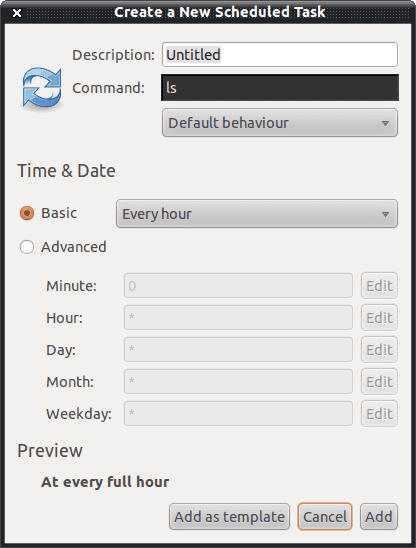
Schritt 2: Geben Sie im daraufhin angezeigten Fenster (siehe Abbildung 2) alle Informationen ein, die zum Erstellen des Jobs erforderlich sind. Die erforderlichen Informationen sind: Beschreibung (ein Name für den Job), Befehl (der Befehl, den Sie als wiederkehrende Aufgabe ausführen möchten), Verhalten (Möchten Sie die Befehlsausgabe unterdrücken, ist dies eine X-Anwendung usw.), Basis (Soll diese Aufgabe jede Minute, Stunde, Tag, Woche oder Monat ausgeführt werden?), Erweitert (Planen Sie den Job für eine bestimmte Zeit).
Nachdem diese Informationen vollständig sind, klicken Sie auf die Schaltfläche Hinzufügen. Der Job wird erstellt und geplant.
Wenn Sie unten im Fenster für geplante Aufgaben nachsehen, sehen Sie die Schaltfläche Als Vorlage hinzufügen. Sie können diesen Job als Vorlage hinzufügen, wenn es sich um einen Job handelt, auf den Sie andere Jobs problemlos stützen können. Wenn Sie Vorlagenjobs erstellen, können Sie einen neuen Job basierend auf dieser Vorlage erstellen, indem Sie auf die Dropdown-Liste Neu klicken und Aus Vorlage auswählen.
Wenn Sie nun Cron-Jobs erstellen möchten, für die Root-Berechtigungen (oder Sudo-Berechtigungen) erforderlich sind, müssen Sie das Tool folgendermaßen ausführen:
- Öffnen Sie ein Terminalfenster.
- Geben Sie den Befehl ein Sudo Gnome-Zeitplan (Wenn Sie eine Nicht-Sudo-Distribution verwenden, wenden Sie sich an den Root-Benutzer und geben Sie den Befehl aus Gnom-Zeitplan ).
- Planen Sie den Job wie oben beschrieben.
Sie werden feststellen, dass Sie im Superuser-Modus eine zusätzliche Schaltfläche haben - die Schaltfläche zum Ändern des Benutzers. Auf diese Weise können Sie einen Cron-Job für jeden Benutzer im System planen (sofern dieser die Möglichkeit hat, Jobs zu planen).
Abschließende Gedanken
Gnome Schedule ist eine sehr einfache Möglichkeit, neuen Benutzern die Nutzung des leistungsstarken Cron-Tools zu ermöglichen, ohne die Befehlszeilenversion erlernen zu müssen. Ich empfehle, die Befehlszeile für Cron zu lernen, aber für diejenigen, die keine Zeit oder Neigung haben, ist dies ein guter Weg.